آموزش فعال سازی دوربین لپ تاپ ایسوس

دوربین لپتاپ به شما این امکان را میدهد که در کلاس ها و جلسات آنلاین شرکت کنید و همچنین می توانید، از طریق اپلیکیشن هایی همچون skype ،Google meet، و… با دوستان خود از راه دور ارتباط تصویری داشته باشید. وب کم لپ تاپ ایسوس در نسخه های مختلف ویندوز کمی متفاوت است.
در ادامه نحوه فعال سازی دوربین لپ تاپ ایسوس را به شما آموزش می دهیم، که اگر در این زمینه با مشکلی مواجه شدید و دوربین شما کار نمی کند می توانید با روش های گفته شده در این مقاله از سایت محسن نصرالهی آن را برطرف کنید
فعال سازی دوربین لپ تاپ ایسوس در ویندوزهای 7 و 8
در ویندوز های ۷ و ۸ برای فعال سازی دوربین لپ تاپ ایسوس، کافی است به ترتیب زیر عمل کنید:
- برای دسترسی راحت تر به تنظیمات دوربین یا وبکم لپ تاپ بهتر است به منوی استارت ویندوز رفته و عبارت Webcam را در بخش جستجو وارد کنید.
- در فهرستی که باز می شود، گزینه camera یا webcam را پیدا کنید.
- در صورت عدم وجود این گزینه، با نمایندگی لپ تاپ ایسوس تماس گرفته و یا کنترل پنل را باز کنید.
- زمانی که وارد کنترل پنل شدید، روی Hardware and Sound کلیک کنید.
- گزینه Device Manager را پیدا کرده و وارد آن شوید.
- در ادامه مراحل فعال سازی دوربین لپ تاپ ایسوس، روی Imaging Devices دابل کلیک کنید.
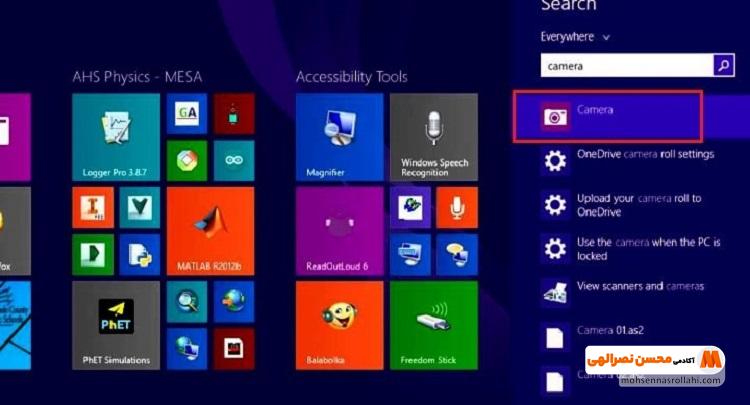
فعال سازی دوربین لپ تاپ ایسوس در ویندوز ۱۰
اگر از ویندوز ۱۰ استفاده می کنید، برای فعال سازی دوربین لپ تاپ ایسوس به شکل متفاوت عمل کنید. تکنسین های تعمیر لپ تاپ ایسوس پیشنهاد میدهند، که در ویندوز ۱۰ مراحل زیر را برای فعال کردن وب کم لپ تاپ طی کنید:
- با استفاده از کلیدهای ترکیبی Win + I به صورت مستقیم وارد پنجره تنظیمات یا همان Settings .
- در ستون سمت چپ از پنجره ای که برای شما باز می شود روی گزینه Privacy کلیک کنید.
- از ستون سمت چپ پنجره جدیدی که باز می شود که باید در آن گزینه Camera را انتخاب کنید.
- در سمت راست پنجره، سوئیچ روشن کردن دوربین در زیر گزینه Let apps use my camera hardware را به سمت راست بکشید تا روشن شود و در وضعیت ON قرار گیرد.
- در ادامه مراحل فعال سازی دوربین لپ تاپ ایسوس، برنامه دسترسی به دوربین را در پایین صفحه فعال کنید.
- حالا به منوی استارت رفته و برنامه Camera را اجرا کنید.
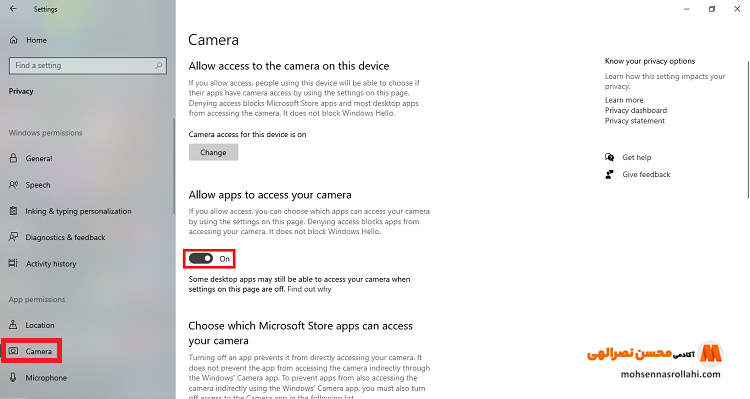
از کجا بفهمیم دوربین لپ تاپ روشن است یا نه؟
حال که با مراحل فعال سازی دوربین لپ تاپ ایسوس آشنا شدید، باید بدانید که چطور میتوان متوجه روشن و خاموش بودن این قابلیت باشید. بدین منظور می توانید از Device Manager کمک بگیرید. راه دیگر این است که در ویندوز ۷ بر روی my computer و در ویندوز ۱۰ بر روی This PC کلیک راست کرده و Properties را انتخاب کنید.
در پنجره جدید گزینه Device Manager را از سمت چپ انتخاب کنید، در محیط این ابزار روی گزینه image کلیک کنید، تا زیر منوی آن باز شود. سپس روی گزینه ای که در زیر منوی آن قرار دارد کلیک راست کرده و از بین گزینه ها به دنبال Enable بگردید. اگر به جای گزینه Enable گزینه Disable را مشاهده کردید، یعنی دوربین لپ تاپ شما فعال است.
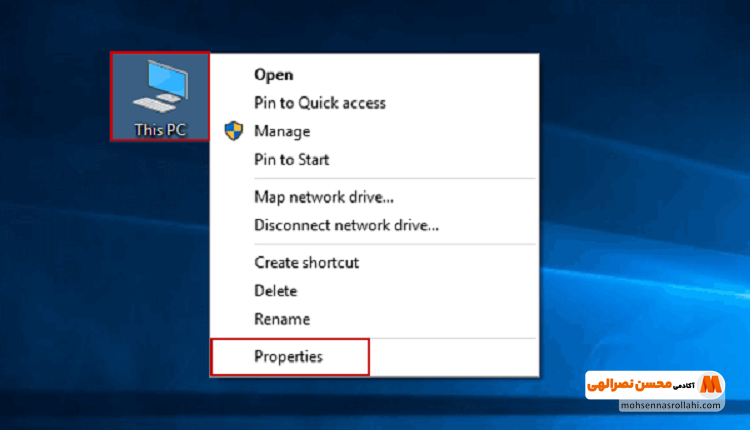
نحوه غیر فعال کردن وبکم لپ تاپ در ویندوز
برای غیر فعال کردن وب کم لپ تاپ نیز می توانید، پنجره Device Manager را باز کنید. از طریق همان مسیر قبلی گزینه Imaging devicesا انتخاب و زیر منوی آن را باز کنید. سپس بر روی گزینه ای که در منوی آن قرار داده کلیک راست کرده و گزینه Disable را انتخاب کنید. با انتخاب این گزینه به راحتی می توانید به وب کم سیستم خود را غیر فعال کنید.
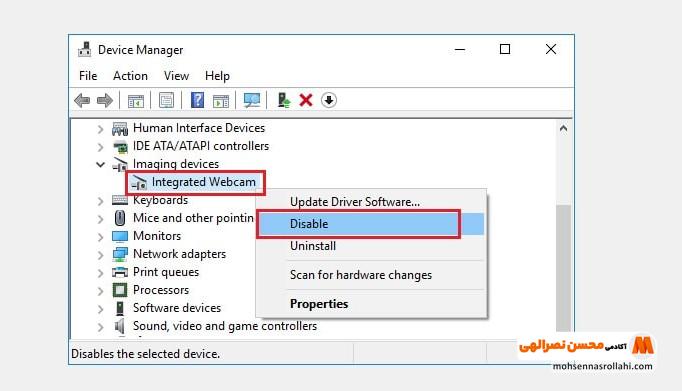
سوالات متدوال درباره فعال سازی دوربین لپ تاپ ایسوس
از روش های گفته شده نتوانستم دوربین را فعال کنم!؟
در صورتی که بعد از پست سر گذاشتن مراحل گفته شده در بالا همچنان موفق به روشن کردن دوربین لپ تاپ ایسوس خود نشدید، احتمال وجود مشکل سخت افزاری وجود دارد! برای این منظور میتوانید به یک تعمیرکار مراجعه کنید.
سخن آخر
یکی از مورد علاقه ترین ها یک وب کم است. این قابلیت شما را قادر می سازد تا تماس های ویدئویی را از طریق اسکایپ و سایر برنامه های کاربردی وب انجام دهید.
